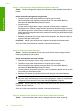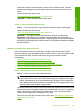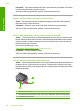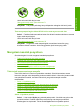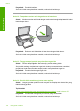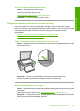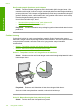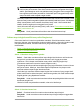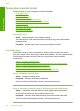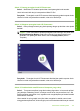User Guide
Keluarkan tumpukan kertas dari baki masukan, lalu muatkan kembali. Pastikan
bahwa Anda menggeser masuk pemandu lebar kertas sampai berhenti di ujung
kertas.
Untuk informasi lebih lanjut, baca:
“
Memuatkan kertas ukuran penuh” pada halaman 24
Penyebab: Kertas dimuatkan secara tidak benar.
Solusi 4: Coba mencetak dengan bingkai
Solusi: Coba cetak dengan bingkai dengan mematikan pilihan tanpa bingkai.
Untuk informasi lebih lanjut, baca:
“
Mencetak gambar tanpa bingkai” pada halaman 39
Penyebab: Pencetakan tanpa bingkai diaktifkan. Dengan memilih pilihan
Borderless (Tanpa Bingkai), foto cetakan Anda diperbesar dan ditempatkan di
tengah agar muat ke area cetak halaman. Tergantung pada ukuran relatif foto digital
dan kertas yang Anda gunakan untuk mencetak, hal ini dapat menyebabkan sebagian
gambar terpotong.
Halaman kosong keluar saat mencetak
Coba solusi berikut ini untuk menyelesaikan masalah. Solusi dicantumkan secara
berurutan, dengan solusi berpeluang terbesar terlebih dahulu. Jika solusi pertama tidak
menyelesaikan masalah, teruskan coba solusi yang tersisa sampai masalah
terselesaikan.
•
Solusi 1: Memeriksa tingkat tinta pada kartrij cetak
•
Solusi 2: Periksa halaman kosong pada akhir dokumen
•
Solusi 3: Memuatkan lebih banyak kertas ke dalam baki masukan
•
Solusi 4: Periksa pita pelindung pada kartrij cetak
Solusi 1: Memeriksa tingkat tinta pada kartrij cetak
Solusi: Periksa level sisa tinta pada kartrij cetak.
Catatan Peringatan dan indikator tingkat tinta memberikan perkiraan hanya
untuk tujuan perencanaan. Saat Anda menerima pesan peringatan tinta tinggal
sedikit, pertimbangkan untuk menyediakan kartrij pengganti untuk menghindari
kemungkinan penundaan pencetakan. Anda tidak perlu mengganti kartrij cetak
sampai kualitas cetak menjadi sangat rendah.
Jika kartrij cetak masih memiliki tinta, namun Anda tetap menemukan masalah, cetak
laporan swauji untuk mengetahui apakah ada masalah pada kartrij cetak. Jika laporan
swauji menunjukkan suatu masalah, bersihkan kartrij cetak. Jika masalah tidak
teratasi, Anda mungkin perlu mengganti kartrij cetak.
Untuk informasi lebih lanjut tentang kartrij cetak, baca “
Pemecahan masalah kartrij
cetak” pada halaman 96.
Pemecahan masalah cetak 129
Mengatasi masalah